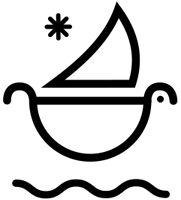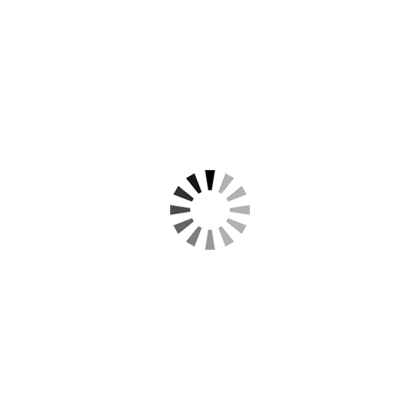輕鬆了解如何使用觀景窗疊加將觀景窗效果新增至影片 + 照片內容。
在本教程中,使用我們的取景器疊加:取景器 PNG + 焦點螢幕 PNG 包,我們將引導您快速向影片和照片項目添加取景器效果。
這款過掃描8K 取景器png 包由原始磨砂玻璃35 毫米膠片取景器和120 毫米取景器設計而成,對於任何尋求輕鬆拖放的真正相機內取景器外觀的製作公司、視頻編輯器或圖形設計師來說,都是完美的解決方案。使用最受歡迎的 4:3、16:9、2.35、2.40 和 2:1 取景器覆蓋(帶或不帶十字準線),無需花費時間和精力即可獲得真正的取景器外觀。
觀景窗疊加:觀景窗 PNG + 焦點螢幕 PNG 與所有照片和影片編輯軟體完全相容:Adobe Photoshop、Illustrator、Premiere Pro、After Effects、FCPX、Davinci Resolve、Vegas 等。
如何在 Photoshop 中加入觀景窗效果:
- 步驟 1:將 Viewfinder PNG 圖像拖曳到照片圖層頂部,然後縮放至所需大小。
- 步驟 2:若要變更顏色,請選擇新增顏色疊加,然後變更為所需的顏色。



如何為影片添加取景器效果:
- 步驟 1:將觀景窗 PNG 影像拖放到時間軸中影片圖層的頂部,並將其縮小到影格中所需的大小。
- 步驟 2:若要自訂顏色,新增色調效果,然後根據需要變更顏色。




立即為影片+照片專案添加經典磨砂玻璃觀景窗 PNG 和對焦螢幕 PNG。
想要享受取景器 PNG 包以及我們所有用於影片和照片的真實膠片紋理和膠片覆蓋層的 30% 折扣嗎?查看電影美學:影片和照片的終極電影紋理捆綁包,節省大筆錢!
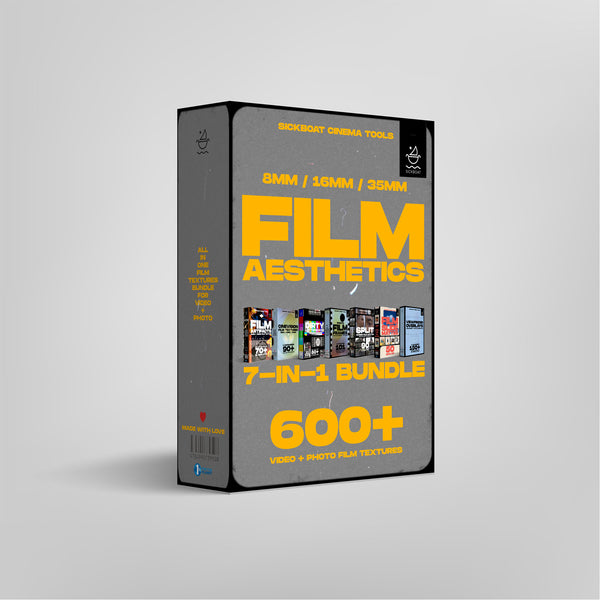
透過 600 多種膠卷紋理資源,讓您立即脫穎而出。這款 7 合 1 套裝組合是內容創作者的終極膠卷紋理工具包,這是有保證的。


► 訂閱我們的 Youtube 以獲得獨家產品優惠和教學! https://bit.ly/sbctsub
🔥 關注我們: https: //linktr.ee/sickboat
💰 購買戲院工具: https ://sickboat.com/collections/all
🖥 設計、影片編輯和動作教學: https://sickboat.com/pages/tutorials